
Kann ich bearbeiten Spotify Wiedergabeliste? Das ist für die meisten eine hartnäckige Frage Spotify Benutzer. Spotify ermöglicht es Ihnen, die Playlists anderer Mitglieder anzuzeigen. Deshalb sind alle dran Spotify möchte seine Playlist so bearbeiten, dass sie viele Zuschauer anzieht.
Bearbeiten Spotify Wiedergabelisten an Spotify ist einfach, aber das Problem ist, dass nur wenige Bearbeitungsfunktionen erlaubt sind. An Spotifykönnen Sie nur die Details Ihrer Playlist bearbeiten, einschließlich der Änderung des Titels, der Beschreibung und des Bildes. Eine weitere Sache ist, dass Sie das Arrangement des Liedes bearbeiten und schließlich ein Lied zur Wiedergabeliste hinzufügen oder daraus entfernen können.
Andere Dinge wie das Bearbeiten der Länge des Songs, das Verstärken, Entzerren usw. sind aufgrund der DRM Schutz für alle Spotify Inhalt. Dieser Artikel ist in mehrere Teile gegliedert, die Ihnen erklären, wie Sie bearbeiten können Spotify Wiedergabelisten mit externen Bearbeitungsfunktionen.
Inhaltsverzeichnis Teil 1. Wie füge ich Songs zu einer Playlist hinzu oder entferne sie?Teil 2. Wie bearbeite ich Titel, Bild und Beschreibung einer Playlist?Teil 3. So löschen Sie eine Playlist auf Spotify?Teil 4. Bearbeiten Spotify Lieder?Teil 5. Der beste Weg zum Bearbeiten Spotify PlaylistTeil 6. Zusammenfassung
Um a edit zu bearbeiten Spotify Die Wiedergabeliste verfügt über drei grundlegende Dinge, die Sie tun können, wie Sie in der Einleitung gesehen haben. Zum Hinzufügen oder Entfernen von Songs zu Ihrem Spotify Das Erstellen einer Playlist ist nicht schwer, hier ist die Anleitung für Sie:
Wenn Sie diese Schritte befolgen, können Sie ganz einfach Songs zu einer Playlist hinzufügen oder daraus entfernen.
In einem Teil des Artikels erhalten Sie Informationen zum Bearbeiten von Wiedergabelistendetails wie Titel, Bild und Beschreibung einer Wiedergabeliste. Unabhängig davon, ob Ihr Computer ein Mac oder Windows, das Verfahren ist das gleiche. Nachfolgend finden Sie das Verfahren, das Ihnen dabei hilft.
Für Mac oder Windows-Benutzer:
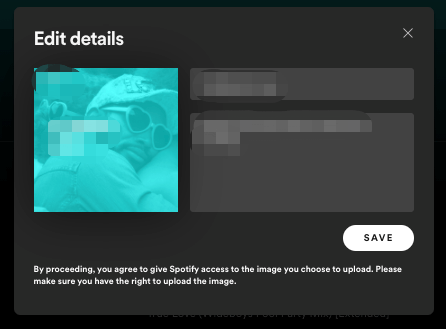
Für Andriod- oder iOS-Benutzer:
Geben Sie dann im Feld „Name“ einen neuen Namen für die Playlist ein. Tippen Sie zum Abschluss oben rechts auf „Fertig“, um Ihre Änderungen zu speichern.
Als Spotify Benutzer, was Sie zuletzt tun konnten, um a zu bearbeiten Spotify Playlist ist das Löschen der Playlist auf Spotify, können Sie diese Schritte ausführen:
Bitte beachten Sie, dass eine einmal gelöschte Wiedergabeliste nicht wiederhergestellt werden kann. Stellen Sie daher sicher, dass Sie sie dauerhaft entfernen möchten, bevor Sie fortfahren.
Bearbeiten Spotify's Playlist an Spotify ist eine leichte Aufgabe. Sie dürfen jedoch nur drei Bearbeitungsfunktionen ausführen. Welche sind; Ändern der Details, Ändern des Songarrangements und Hinzufügen/Entfernen von Songs.
Alle Inhalte an Spotify verfügt über einen DRM-Schutz, der eine Bearbeitung nicht zulässt Spotify Wiedergabelisten auf nicht autorisierte Weise. Beispielsweise können Sie die Länge der Songs, den Namen des Künstlers und viele andere Dinge nicht ändern.
Aus diesem Grund benötigen Sie eine DRM-Entferner-App und eine Spotify Songbearbeitungs-App zum Bearbeiten der Spotify Wiedergabeliste. Zuerst müssen Sie die herunterladen Spotify Lied mit a Spotify Laden Sie die Song-Downloader-App herunter und konvertieren Sie sie dann mit einer DRM-Entferner-App in ein bearbeitbares Format. Zuletzt verwenden Sie die Spotify Bearbeitungs-App, um die Songlänge zu bearbeiten und sie dann wieder in Ihre Wiedergabeliste zu exportieren Spotify.
1. Bearbeiten Spotify Sonogs über WavePad
WavePad ist eine der besten Audiobearbeitungs-Apps, die Sie zum Bearbeiten verwenden können Spotify Wiedergabelisten. Es ist benutzerfreundlich und online leicht verfügbar. Sie können damit Songs importieren und exportieren sowie ausschneiden, kopieren und einfügen. Das Interessanteste an dieser App ist, dass Sie damit einem Song weitere Soundeffekte hinzufügen können. Ein weiterer zusätzlicher Vorteil besteht darin, dass es mit mehreren Songdateiformaten und mehreren Betriebssystemen arbeiten kann.

2. Bearbeiten Spotify Sonogs durch Kühnheit
Audacity ist eine weitere gute Songbearbeitungs-App, die Sie zum Bearbeiten verwenden können Spotify Wiedergabelisten. Diese App kann auch mit mehreren Betriebssystemen arbeiten und ermöglicht verschiedene Songdateiformate. Das Besondere an dieser App ist die Möglichkeit, Audio über ein Mikrofon aufzunehmen und in ein zu integrieren Spotify Lied.

In Teil 2 oben haben Sie einige der besten Bearbeitungs-Apps gesehen, die Sie zum Bearbeiten verwenden können Spotify Wiedergabelisten. Diese Apps können jedoch nicht funktionieren, wenn ein Song DRM-geschützt ist. Aus diesem Grund benötigen Sie eine Spotify Musikkonverter zu Entfernen Sie den DRM-Schutz.
Wenn der DRM-Schutz nicht im Weg ist, verwenden Sie beliebige Song-/Audiobearbeitungs-Apps, um die Länge des Songs zu bearbeiten oder andere Soundeffekte hinzuzufügen. Exportieren Sie dann später die bearbeitete Datei zurück in Ihre Spotify Wiedergabeliste.
Mit Hilfe von DumpMedia Spotify Music Converter, es können herunterladen Spotify Lieder und konvertieren Sie sie in ein bearbeitbares Dateiformat. Damit können Sie den DRM-Schutz entfernen Spotify Songs, die einer Songbearbeitungs-App die Arbeit erleichtern. Es erledigt die Arbeit mit einer guten Geschwindigkeit und behält dabei die hohe Qualität der Datei bei.
Sie können jedes gewünschte Dateiformat auswählen MP3, WAV, AAC und viele andere. Kein Teil des Songs geht verloren und alle ID3-Tags bleiben nach dem Konvertierungsprozess erhalten. Es handelt sich um eine benutzerfreundliche App, die regelmäßig aktualisiert wird, um ein wunderbares Erlebnis zu gewährleisten.
DumpMedia Spotify Music Converter verfügt über ein einfaches Verfahren zum Konvertieren von beliebigen Spotify Lied. Falls während des Vorgangs ein Problem auftritt, wenden Sie sich an das Support-Personal, das schnell reagieren und das Problem lösen wird.
Kostenlos herunterladen Kostenlos herunterladen
Bearbeiten Spotify Playlists können bearbeitet werden Spotify oder extern mit Songbearbeitungs-Apps. An Spotify, dürfen Sie nur die Details Ihrer Playlist ändern, Song-Arrangements ändern und andere Songs hinzufügen.
Aber mit Songbearbeitungs-Apps haben Sie gute Chancen, andere Dinge zu tun, wie den Song zu schneiden, ihn zu verstärken und vieles mehr. Denken Sie schließlich daran, dass eine Songbearbeitungs-App nicht mit einer DRM-geschützten Datei arbeiten kann. Sie benötigen also DRM-Entferner-Software wie DumpMedia Spotify Music Converter. Ich hoffe, dieser Artikel hilft Ihnen bei der Bearbeitung Spotify Wiedergabeliste.
